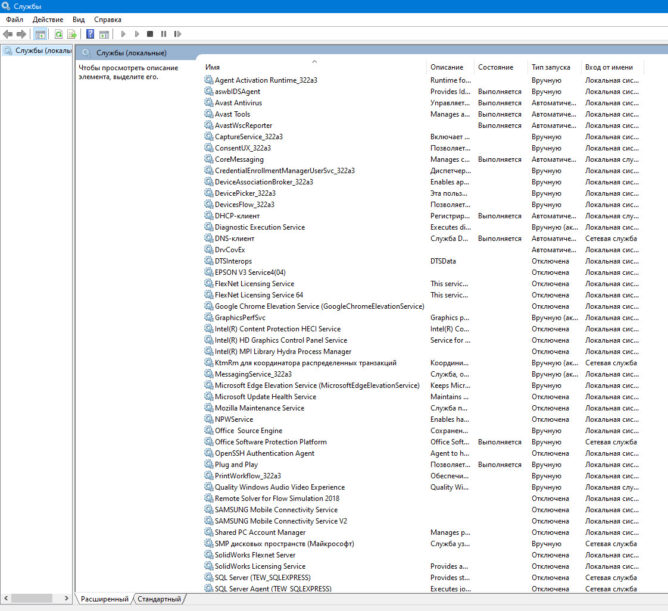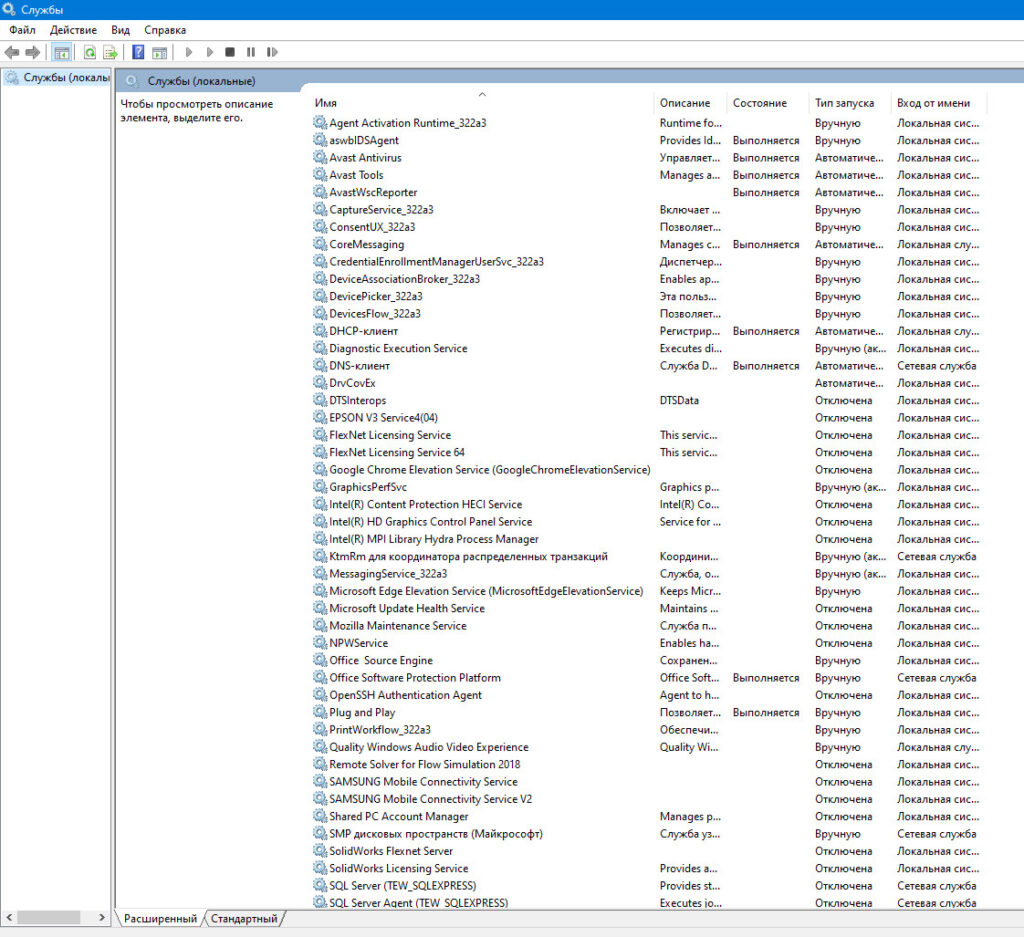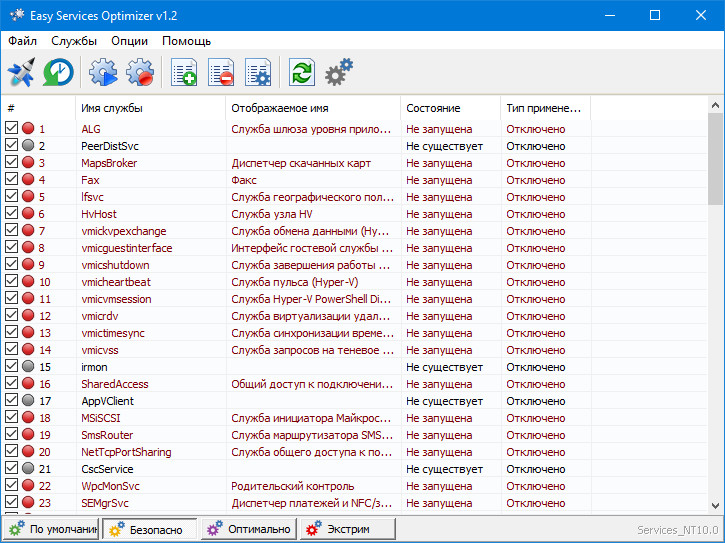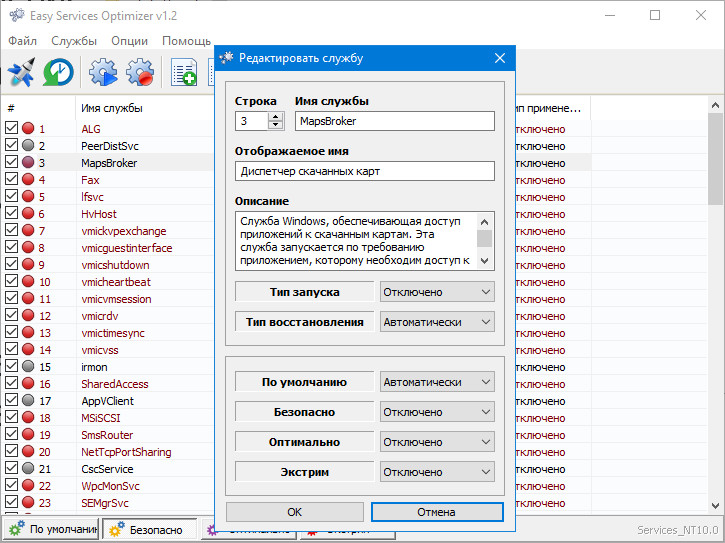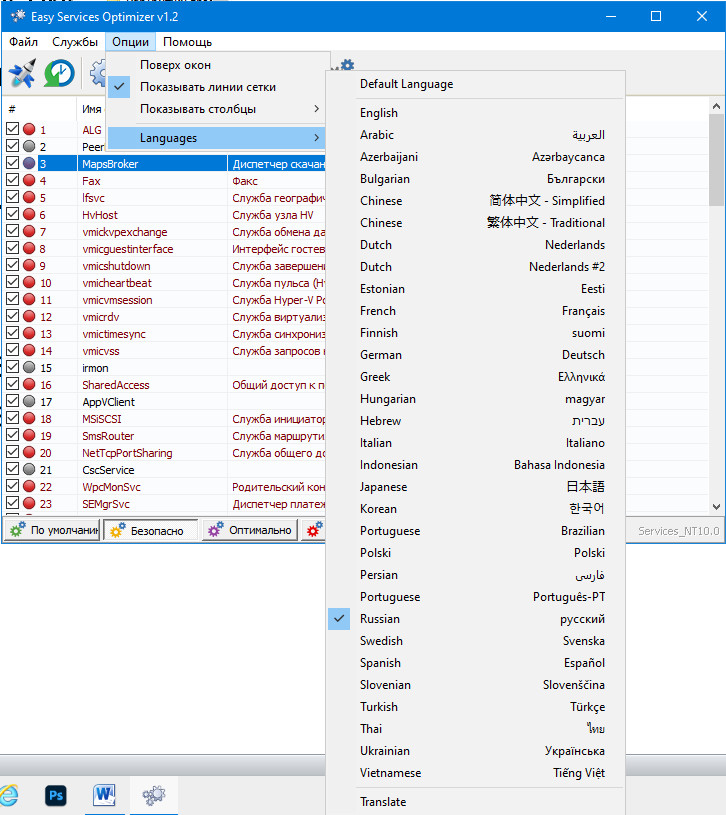По умолчанию в операционной системе Windows запускаются множество служб которые часто совершенно не нужны пользователю и вместе с тем потребляют большое количество ресурсов компьютера. Поэтому для увеличения быстродействия компьютера не лишним будет отключить запуск ненужных служб.
Отключать службы можно вручную или с помощью специальных приложений. Перед работой со службами нужно создать точку восстановления, на случай если что-то пойдёт не так.
Доступ к интерфейсу управления службами можно получить несколькими способами. Здесь можно не только управлять режимом запуска служб, но и получить информацию о каждой службе. Рассмотрим способы доступа к управлению службами в операционной системе Windows 10:
- Нажимаем кнопку Win (на которой нанесён значок Windows в виде окошка) и затем почти одновременно кнопку R, после чего откроется окно ввода команд «Выполнить». В поле «Открыть» набираем команду services.msc и нажимаем ОК.
- Правой кнопкой по кнопке «Пуск» в левом нижнем углу на панели задач окошко. Появляется список, где выбираем «Выполнить». Далее также как в пункте 1.
- Правой кнопкой по кнопке «Пуск». В списке выбираем «Управление компьютером», далее раскрываем список «Службы и приложения» и в нём выбираем «Службы».
- Запускаем «Панель управления». Выбираем «Администрирование» в режиме Мелкие значки. В окне «Администрирование» двойным кликом запускаем «Службы».
Доступ к окну «Службы» получили. Теперь нужно выяснить какие службы можно отключить. Для отключения службы нужно дважды кликнуть по выбранной службе и в открывшемся окне выбрать в поле Тип запуска: Отключена. Тут же можно остановить службу, нажав на кнопку «Остановить» если служба запущена.
Список служб, которые можно остановить без ущерба системе.
- Биометрическая служба Windows – Работает только на устройствах со сканерами отпечатка пальца и прочими биометрическими датчиками, поэтому на остальных может быть отключена.
- Вторичный вход в систему – Если Вы единственный пользователь в системе, и в ней отсутствуют другие учетные записи.
- Общий доступ к подключению к Интернету (ICS) – Предоставляет службы трансляции сетевых адресов, адресации и т.д. Если Вы не собираетесь раздавать wi-fi со своего устройства, то можно отключить.
- Рабочие папки — синхронизирует файлы с сервером рабочих папок, благодаря чему их можно использовать на любом компьютере или устройстве, на котором вы настроили рабочие папки. Если таковые не используете, то смело отключайте.
- Сетевая служба Xbox Live — Данная служба поддерживает программный интерфейс Windows. Networking.XboxLive.
- Служба виртуализации удаленных рабочих столов Hyper-V – Эта служба предоставляет платформу для обмена данными между виртуальной машиной и операционной системой физического компьютера.
- Служба географического положения – Благодаря данной службе, отслеживается ваше местоположение
- Служба данных датчиков – Получение данных с установленных датчиков в компьютере. Коротко говоря банальная статистика.
- Служба датчиков — аналогично предыдущему пункту, может быть отключена.
- Служба наблюдения за датчиками — Схоже с двумя предыдущими пунктами.
- Служба завершения работы в качестве гостя ( Hyper-V.) – Можно отключить
- Служба маршрутизатора AllJoyn – Перенаправляет сообщения AllJoyn для локальных клиентов AllJoyn
- Служба обмена данными (Hyper-V.) — предоставляет механизм обмена данными между виртуальной машиной и операционной системой физического компьютера.
- Служба общего доступа к портам Net.TCP – Предоставляет возможность совместного использования TCP-портов по протоколу Net.Tcp.
- Служба пульса (Hyper-V) — Эта служба следит за состоянием виртуальной машины
- Служба сеансов виртуальных машин Hyper-V.
- Служба синхронизации времени Hyper-V.- Служба синхронизует таймеры этой виртуальной машины и физического компьютера.
- Служба шифрования дисков BitLocker — Шифрование диска BitLocker обеспечивает защищенный запуск операционной системы. BitLocker предлагать пользователям различные действия, связанные с подключением их томов
- Удаленный реестр – разрешает производить изменения в реестре удаленным пользователям.
- Удостоверение приложения — Если не используете функцию AppLocker, то отключайте службу.
- Факс — Служба, отвечающая за работоспособность факса: Получение и отправление факса.
- Функциональные возможности для подключенных пользователей и телеметрия – одна из множества «следящих» служб Windows 10, а потому ее отключение не повлечет за собой негативных последствий.
- Группировка сетевых участников – Можно отключить, в случае отсутствия домашней сети.
- Диспетчер платежей и NFC/защищенных элементов – Управляет платежами и защищенными элементами на основе NFC.
- Диспетчер проверки подлинности Xbox Live – Если не используете Xbox, то отключаем.
- Журнал событий Windows — управляет событиями и журналами событий. Она поддерживает регистрацию и запрос событий, подписку на события, архивацию журналов и управление. Тратит много ресурсов.
- Журналы и оповещения производительности — схоже с предыдущим параметром
- Родительский контроль – отключаем, если не нужно.
- Смарт-карта
Оптимизировать работу служб можно также применяя специальные программы для управления службами. Одна из них называется Easy Services Optimizer. Программа многоязычная и в том числе есть русский язык. По умолчанию в программе подключен английский язык. Для включения русского языка нужно нажать Options, выбрать Languages, а затем Russian. Описывать работу программы нет необходимости, так как в ней есть всплывающие подсказки и всё очень понятно. Для ускорения и облегчения оптимизации служб есть три набора настроек служб «Безопасно», «Оптимально» и «Экстрим». Также всегда можно вернуться к настройкам «По умолчанию» выбрав соответствующую кнопку.